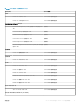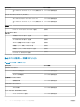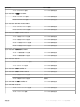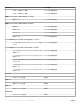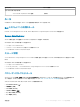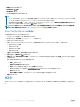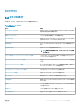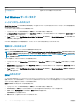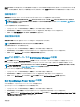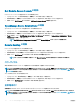Users Guide
タスク 説明
LED 識別表示オフ 選択したシステムの識別 LED をオフにします。
Dell Windows サーバータスク
ノードインタフェースのチェック
Check Node Interfaces(ノードインタフェースのチェック) は、選択した Dell サーバとそれに対応するインタフェースに対して WMI が到達可能か到
達不能かを確認するタスクです。
ノードインタフェースをチェックするには、次の手順を実行します。
1 OpsMgr コンソールで、Dell ダイアグラムビュー、状態ビュー、または アラートビュー に移動します。
2 Dell Diagram Views(ダイアグラムビュー) と State Views(状態ビュー) のいずれかで目的の Dell サーバを選択するか、Alerts Views(ア
ラートビュー
) でアラートを選択します。
3 Tasks(タスク) ペインで、Dell Windows Server Tasks(Dell Windows サーバタスク) > Check Node Interfaces(ノードインタフェース
のチェック) の順に選択します。
このタスクは、到達可能性チェックの概要を表示し、インタフェースについてはタスクが正常に完了してからチェックします。
電源ステータスのチェック
電源ステータスをチェックして、IPMI シェルを介した電源制御タスクを許可します。
メモ
: アドバンス電源制御を有効にするには、BMU(Baseboard Management Controller Management Utility)をデフォルトパスにインスト
ールします。BMU がデフォルトのパスにインストールされていない場合は、新規コンソールタスクを作成してください。新規コンソールタスクの作
成の詳細については、「
Creating Advanced Power Control And LED Identication Tasks(アドバンス電源制御と LED 識別表示タスクの
作成)」を参照してください。
システムの電源ステータスをチェックするには、次の手順を実行します。
1 OpsMgr コンソールで、Dell Diagram View(ダイアグラムビュー)、State View(状態ビュー)、または Alert View(アラートビュー) に移動し
ます。
2 Diagram View(ダイアグラムビュー) または State View(状態ビュー) のどちらかで目的の Dell サーバを選択するか、Alerts View(アラート
ビュー) でアラートを選択します。
3 Tasks(タスク) ペインで、Dell Windows Server Tasks(Dell Windows サーバタスク) > Check Power Status(電源ステータスのチェッ
ク
) の順に選択します。
ESM ログのクリア
ハードウェアログとも呼ばれる Server Administrator Embedded Server Management(ESM)ログは、エラー修正コード(ECC)、システムのリセットと
起動、およびプローブしきい値の変更など、ハードウェアによって生成されるすべてのシステムイベントのリストを維持します。ハードウェアエラーが表示された
ときやシステムが正しく機能しないときなどに、このログを参照できます。
ESM ログのクリア タスクを行うには、次の手順を実行します。
1 OpsMgr コンソールで、Dell ダイアグラムビュー、状態ビュー、または アラートビュー に移動します。
2 ダイアグラムビュー、状態ビュー のどちらかで目的の Dell システムを選択するか、アラートビュー のアラートを選択します。
3 タスク ペインで、Dell Windows サーバータスク > ESM ログのクリア を選択します。
タスクの実行 ウィンドウが表示されます。
4 実行 をクリックして、選択したデバイスの ESM ログをクリアします。
28
サーバーおよびラック型ワークステーションの監視機能